 tutoriels informatiques
tutoriels informatiques
 connaissances en informatique
connaissances en informatique
 Comment configurer le disque USB pour démarrer le portable Apple ?
Comment configurer le disque USB pour démarrer le portable Apple ?
Comment configurer le disque USB pour démarrer le portable Apple ?
L'éditeur php Apple vous apprend à configurer votre MacBook pour démarrer à partir d'une clé USB. La méthode est simple et facile. En quelques étapes simples, vous pouvez facilement résoudre le problème du non-démarrage et laisser votre MacBook démarrer en douceur. Suivez le didacticiel et vous pourrez bientôt utiliser une clé USB pour démarrer votre ordinateur portable en cas de besoin, sans avoir à vous en soucier.
Par rapport aux ordinateurs de bureau, les ordinateurs portables et les tablettes sont favorisés par de nombreuses personnes en raison de leur grande commodité.
C'est juste que les ordinateurs portables et les tablettes utilisant des systèmes Windows seront limités par le matériel, à moins que vous n'achetiez des produits très chers.

Cependant, ce problème n'est plus un souci pour l'éditeur.
Parce que j'ai récemment appris à installer le système Windows sur une clé USB, ce qui le rend encore plus portable.
L'outil qu'il vous faut utiliser est Windows to Go simple, pratique et gratuit !
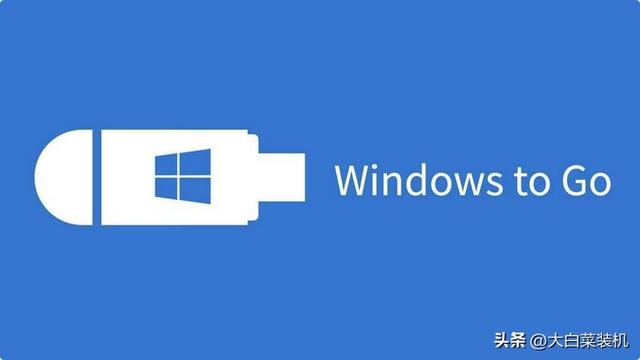
Windows to Go, appelé WTG, est un outil officiel créé par Microsoft spécifiquement pour les utilisateurs de bureau mobile.
Sa fonction est très simple, c'est-à-dire installer le système Windows sur un support de stockage amovible, tel qu'une clé USB, une clé USB SSD ou un disque dur mobile, etc.

Après cela, vous pouvez créer un système Windows portable, configurer le démarrage, puis l'exécuter et l'utiliser directement sur d'autres appareils.
De plus, une chose est très importante, c'est que le système Windows portable n'aura aucun impact sur le système d'origine de l'appareil.
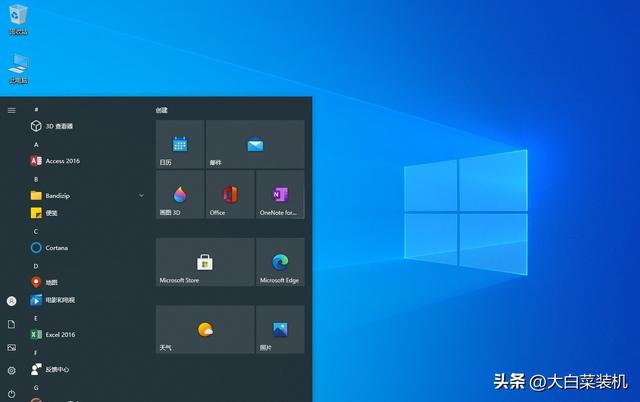
Comme ils partagent simplement un ensemble de matériel, vous n'avez pas à craindre que certaines de vos données importantes soient accidentellement divulguées.
Dès que vous éteignez votre téléphone, personne ne sait ce que vous avez fait.
Alors, tous les périphériques de stockage mobiles peuvent-ils être créés à l'aide de Windows to Go ?

La réponse est bien sûr : Non !
Après tout, vous devez comprendre qu'il s'agit d'installer un système Windows, il doit donc y avoir des exigences en termes de vitesse, de capacité, etc.

Disons-le ainsi, la fluidité de l'utilisation du système dépend directement de la vitesse de lecture et d'écriture du disque U ou du disque dur mobile que vous choisissez.
Donc, si possible, il est préférable de choisir un disque SSD mobile pour une vitesse de transfert plus rapide.
Sinon, une clé USB SSD est également un très bon choix, mais la capacité doit être d'au moins 64 Go.

L'image système Windows utilisée pour créer un disque USB SSD Windows est de préférence une image native pour garantir une bonne compatibilité.
Voyons maintenant comment le faire fonctionner.

1. Les préparatifs !
Outil Windows to Go, fichier image Windows 10, clé USB SSD (ou disque dur mobile/clé USB)
2.
Tout d'abord, connectez le disque U à semi-conducteurs à l'ordinateur, ouvrez Windows to Go, cliquez sur Parcourir et recherchez l'image Windows, sélectionnez le disque U à semi-conducteurs et cliquez sur Déployer.
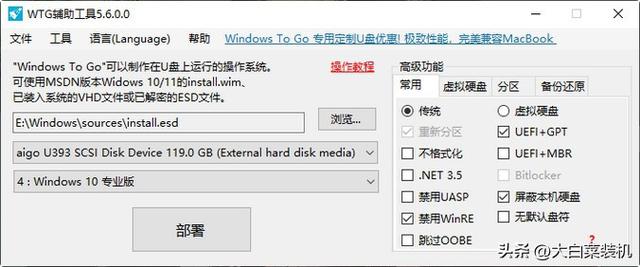
Ensuite, une fenêtre de confirmation apparaîtra. Veuillez noter que le processus de production nécessite un formatage. Si vous devez sauvegarder, sauvegardez à l'avance et cliquez sur Oui.

Enfin, attendez patiemment que Windows Go écrive l'image jusqu'à ce que l'invite « Écriture terminée » apparaisse, puis le système mobile Windows est terminé.

3. Étapes d'utilisation !
Connectez la clé USB SSD Windows à l'ordinateur et configurez l'ordinateur pour qu'il démarre à partir de la clé USB via le BIOS et d'autres touches de raccourci.
Pour cette partie de l'opération, veuillez vous référer aux étapes de configuration du disque de démarrage USB pour démarrer l'ordinateur. Différents ordinateurs utilisent des touches de raccourci différentes.

Il convient de noter que si vous exécutez un disque USB SSD Windows sur un ordinateur Apple, vous pouvez utiliser la touche Option pour le définir.
De plus, le système Windows étant situé dans un support de stockage tel qu'un disque USB SSD, il ne peut pas être retiré pendant l'utilisation.

Dans le même temps, il y a un autre point qui doit être noté, c'est-à-dire que afin d'éviter les différences de matériel et d'affecter les opérations réelles, comme les ordinateurs Apple, il est préférable d'installer le logiciel pilote approprié dans le solide Windows. -état du disque USB à l'avance.
D’accord, c’est tout pour l’article d’aujourd’hui, à la prochaine fois.

Ce qui précède est le contenu détaillé de. pour plus d'informations, suivez d'autres articles connexes sur le site Web de PHP en chinois!

Outils d'IA chauds

Undresser.AI Undress
Application basée sur l'IA pour créer des photos de nu réalistes

AI Clothes Remover
Outil d'IA en ligne pour supprimer les vêtements des photos.

Undress AI Tool
Images de déshabillage gratuites

Clothoff.io
Dissolvant de vêtements AI

AI Hentai Generator
Générez AI Hentai gratuitement.

Article chaud

Outils chauds

Bloc-notes++7.3.1
Éditeur de code facile à utiliser et gratuit

SublimeText3 version chinoise
Version chinoise, très simple à utiliser

Envoyer Studio 13.0.1
Puissant environnement de développement intégré PHP

Dreamweaver CS6
Outils de développement Web visuel

SublimeText3 version Mac
Logiciel d'édition de code au niveau de Dieu (SublimeText3)
 Tutoriel de téléchargement et d'installation de la version iOS Deepseek
Feb 19, 2025 pm 04:00 PM
Tutoriel de téléchargement et d'installation de la version iOS Deepseek
Feb 19, 2025 pm 04:00 PM
Deepseek Smart AI Téléchargement et Guide d'installation (utilisateurs d'Apple) Deepseek est un puissant outil d'IA. 1. Téléchargez et installez les étapes: ouvrez l'Appstore App Store et entrez "Deepseek" dans la barre de recherche. Vérifiez soigneusement le nom de l'application et les informations du développeur pour vous assurer que la bonne version est téléchargée. Cliquez sur le bouton "Get" sur la page Détails de l'application. Le premier téléchargement peut nécessiter une vérification du mot de passe Appleid. Une fois le téléchargement terminé, vous pouvez l'ouvrir directement. 2. Processus d'enregistrement: Trouvez le portail de connexion / enregistrement dans l'application Deepseek. Il est recommandé de s'inscrire avec un numéro de téléphone portable. Entrez votre numéro de téléphone mobile et recevez le code de vérification. Vérifiez le contrat d'utilisateur,
 Pourquoi le lien d'échange de Bybit ne peut-il pas être téléchargé directement et installé?
Feb 21, 2025 pm 10:57 PM
Pourquoi le lien d'échange de Bybit ne peut-il pas être téléchargé directement et installé?
Feb 21, 2025 pm 10:57 PM
Pourquoi le lien d'échange de Bybit ne peut-il pas être téléchargé directement et installé? Bybit est un échange de crypto-monnaie qui fournit des services de trading aux utilisateurs. Les applications mobiles de l'échange ne peuvent pas être téléchargées directement via AppStore ou GooglePlay pour les raisons suivantes: 1. La politique de l'App Store empêche Apple et Google d'avoir des exigences strictes sur les types d'applications autorisées dans l'App Store. Les demandes d'échange de crypto-monnaie ne répondent souvent pas à ces exigences car elles impliquent des services financiers et nécessitent des réglementations et des normes de sécurité spécifiques. 2. Conformité des lois et réglementations Dans de nombreux pays, les activités liées aux transactions de crypto-monnaie sont réglementées ou restreintes. Pour se conformer à ces réglementations, l'application ByBit ne peut être utilisée que via des sites Web officiels ou d'autres canaux autorisés
 ANBI App Office Télécharger V2.96.2 Dernière version Installation de la version Android officielle de l'ANBI
Mar 04, 2025 pm 01:06 PM
ANBI App Office Télécharger V2.96.2 Dernière version Installation de la version Android officielle de l'ANBI
Mar 04, 2025 pm 01:06 PM
Les étapes d'installation officielles de l'application Binance: Android doit visiter le site officiel pour trouver le lien de téléchargement, choisissez la version Android pour télécharger et installer; iOS recherche "Binance" sur l'App Store. Tous devraient prêter attention à l'accord par le biais des canaux officiels.
 Sesame Open Door Trading Platform Download Version mobile Gateio Trading Plateforme de téléchargement Adresse de téléchargement
Feb 28, 2025 am 10:51 AM
Sesame Open Door Trading Platform Download Version mobile Gateio Trading Plateforme de téléchargement Adresse de téléchargement
Feb 28, 2025 am 10:51 AM
Il est crucial de choisir un canal formel pour télécharger l'application et d'assurer la sécurité de votre compte.
 Application Sesame Open Door Exchange Téléchargement officiel Sesame Open Door Exchange Téléchargement officiel
Mar 04, 2025 pm 11:54 PM
Application Sesame Open Door Exchange Téléchargement officiel Sesame Open Door Exchange Téléchargement officiel
Mar 04, 2025 pm 11:54 PM
Les étapes de téléchargement officielles de l'application Sesame Open Exchange couvrent le processus de téléchargement du système Android et iOS, ainsi que des solutions de problèmes courantes, vous aidant à télécharger en toute sécurité et rapidement et à permettre des transactions pratiques de crypto-monnaies.
 Gate.io Sesame Doad Download Chinois Tutoriel
Feb 28, 2025 am 10:54 AM
Gate.io Sesame Doad Download Chinois Tutoriel
Feb 28, 2025 am 10:54 AM
Cet article vous guidera en détail sur la façon d'accéder au site officiel de Gate.io, de changer la langue chinoise, de vous inscrire ou de vous connecter à votre compte, ainsi que des procédures de téléchargement et d'utilisation de l'application mobile en option, vous aidant facilement à démarrer avec l'échange Gate.io. Pour plus de tutoriels sur l'utilisation de Gate.io en chinois, veuillez continuer à lire.
 Y a-t-il une application mobile qui peut convertir XML en PDF?
Apr 02, 2025 pm 08:54 PM
Y a-t-il une application mobile qui peut convertir XML en PDF?
Apr 02, 2025 pm 08:54 PM
Une application qui convertit le XML directement en PDF ne peut être trouvée car ce sont deux formats fondamentalement différents. XML est utilisé pour stocker des données, tandis que PDF est utilisé pour afficher des documents. Pour terminer la transformation, vous pouvez utiliser des langages de programmation et des bibliothèques telles que Python et ReportLab pour analyser les données XML et générer des documents PDF.
 Comment trouver le lien de téléchargement de OUYI OKX Android et Apple
Feb 21, 2025 pm 05:39 PM
Comment trouver le lien de téléchargement de OUYI OKX Android et Apple
Feb 21, 2025 pm 05:39 PM
OUYI OKX est un échange de crypto-monnaie qui offre aux utilisateurs une expérience de trading sûre et pratique. Les utilisateurs peuvent télécharger les applications mobiles d'Ouyi OKX, y compris les versions Android et Apple via des canaux officiels.





